
Du sang, de la sueur & Larmes - Construisez votre propre Roon Core
J'utilise Roon depuis plusieurs années maintenant. Jusqu'à présent, j'avais une copie locale de ma bibliothèque musicale sur chacun de mes ordinateurs portables, que je devais mettre à jour manuellement. Ajoutez à cela plusieurs cartes SD de différents baladeurs audionumériques, et le chaos est total ! 😅
Récemment, Roon Roon ARC - une application pour smartphone permettant de diffuser de la musique depuis votre serveur Roon, où que vous soyez. Avec de plus en plus de baladeurs audiophiles équipés d'Android, de nouvelles possibilités s'ouvrent à vous : je peux écouter ma musique stockée localement sur mon serveur. Vous pouvez y accéder où que vous soyez, que ce soit au bureau ou en vacances à la plage. Waouh ! 😵😍
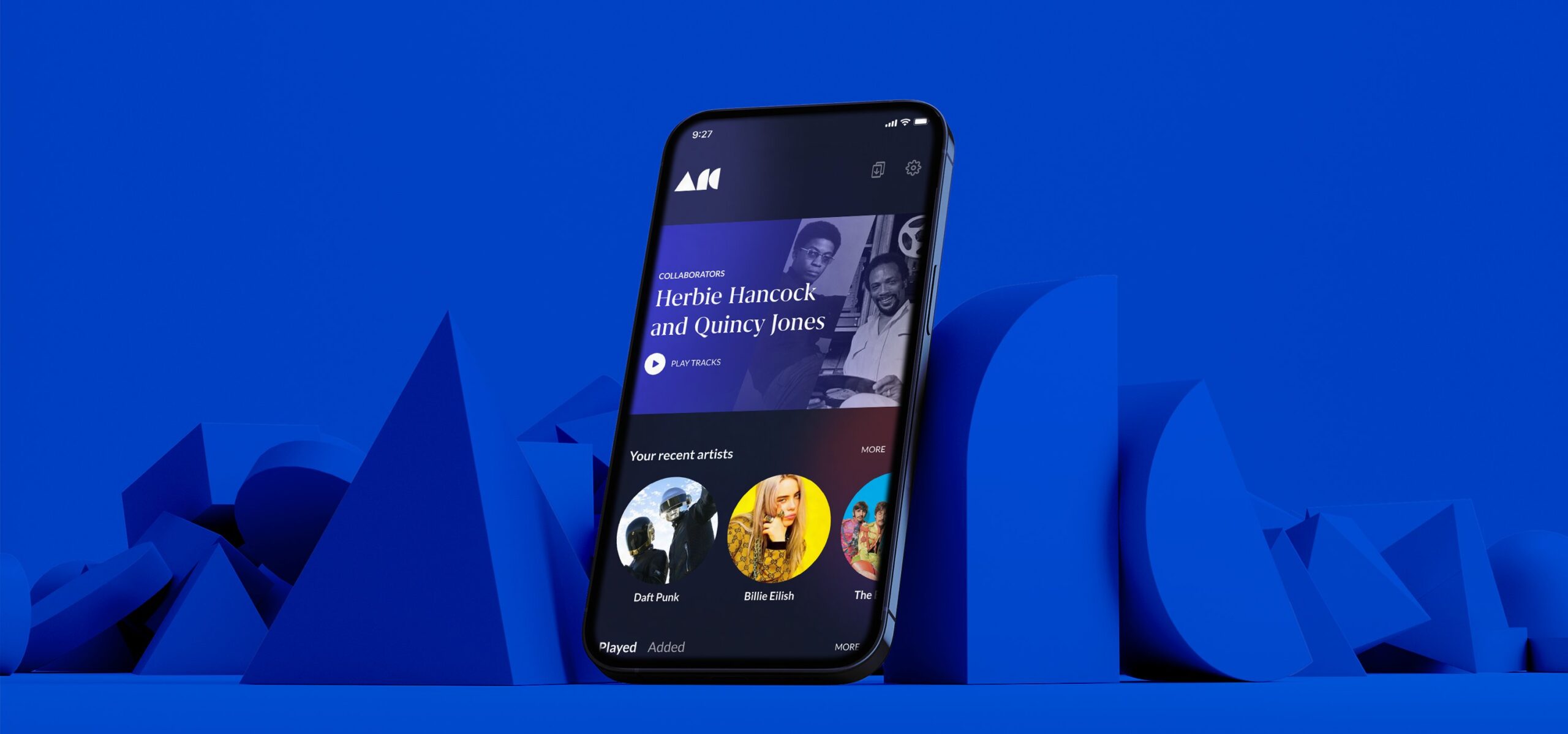
Image : Roon ARC (Source : Roon)
Alors quoi de plus évident que d’avoir mon propre Roon Core ou Roon Server ?
Il existe plusieurs façons de procéder : vous pouvez utiliser n’importe quel ordinateur ou NAS existant comme Roon Core ou, le plus simple, vous pouvez utiliser un Noyau de Roon Le Nucleus est un ordinateur dédié qui se contente de stocker votre bibliothèque musicale et de la rendre accessible via le réseau. Le Nucleus fonctionne Roon ROCK, Le propre système d'exploitation de Roon, conçu uniquement pour gérer la musique.
"ROCK (Kit de base optimisé Roon) est un système d'exploitation Linux personnalisé conçu pour exécuter Roon Server et fournir une expérience utilisateur de premier ordre, semblable à celle d'un appareil, pour héberger le noyau Roon. (Source : Roon)
Super ! Les appareils Nucleus sont désormais trois inconvénients:Ils sont très chers (entre 1500 et 2800 francs suisses), sont basés sur du matériel obsolète et disposent de relativement peu de mémoire, même dans la version la plus élevée (Nucleus+).
En fait, les appareils Nucleus ne contiennent rien de plus qu'un Mini PC Intel NUC, présenté dans un élégant boîtier. Quoi de plus naturel que d'acheter moi-même un de ces NUC, équipé du matériel le plus récent, et de l'utiliser pour construire mon propre serveur Roon ?
Aussitôt dit, aussitôt fait : les NUC existent en d’innombrables variantes et peuvent être trouvés presque partout.
Ça commence.
J'ai choisi un NUC11PAHi7 avec Intel CProcesseur ore™ i7-1165G7 eC'est décidé. Il a définitivement plus de puissance et consomme moins d'électricité.
Ce que vous devez savoir : les NUC sont des « PC barebone », ce qui signifie que vous obtenez un mini-ordinateur complet, mais vous devez toujours acheter de la RAM et du stockage (SSD) séparément.
Mon NUC utilise une RAM Crucial rapide 16 GB (2x8 Go) DDR4 3200 MHz CL22 est utilisé, le SSD est un SSD NVMe WD Blue SN570 avec 1 To et jusqu'à 3 500 Mo/s le débit de données est utilisé.
Enfin et surtout, vous avez besoin d'un clé USB vide avec au moins Capacité de 1 Go pour installer le système d'exploitation.



Très important : Pour une raison inconnue, Intel inclut une alimentation avec les NUC, mais pas de câble d'alimentation - certains clients ont déjà eu une mauvaise surprise à l'ouverture du colis. Câble d'alimentation avec prise à 3 broches voir ci-dessous requis, alors assurez-vous de l'acheter !
NUC DIY contre Nucleus+
Noyau
- Processeur Core i7 de 7e générationgénération
- SSD de 128 Go
- 8 Go de RAM DDR4 (2666 MHz)
- Roon Rock préinstallé
- Prix 2850 CHF
NUC auto-construit
- Processeur Core i7 de 11e génération
- SSD 1 To
- 16 Go de RAM DDR4 (3200 MHz)
- aucun système d'exploitation préinstallé
- Prix total environ 700 CHF
Si vous regardez l’ensemble avec sobriété, le Nucleus coûte 4x autant que notre NUC auto-construit et est également constitué de matériel complètement obsolète. Le seul avantage : branchez-le et c'est parti. Avec notre NUC auto-assemblé, vous devez installer le système d'exploitation vous-même.
Donc, si vous pouvez vous passer du boîtier en aluminium (relativement grand) du Nucleus et que vous êtes suffisamment confiant pour mettre vous-même la mémoire et le SSD dans le NUC (ce qui, soit dit en passant, (c'est assez simple), permet d'économiser beaucoup d'argent et offre une solution beaucoup plus puissante !
Cours d'artisanat - Quincaillerie
L'assemblage du NUC est en réalité assez simple. Il vous suffit de deux Tournevis cruciforme (grand et petit) et environ 5 minutes de temps.


1. Sous le NUC, quatre vis sont fixées aux pieds en caoutchouc. Dévissez-les complètement. Vous pouvez maintenant retirer le capot et accéder à la carte mère avec ses emplacements RAM et SSD.

2. Sur le côté gauche se trouvent les deux emplacements RAM. Vous pouvez utiliser un ou deux emplacements RAM.

Vous ne pouvez pas vraiment vous tromper, car les contacts des barres RAM et des emplacements RAM sont chacun interrompus par une encoche disposée de manière asymétrique, de sorte que les barres ne s'insèrent dans les emplacements que dans un seul sens. Vous insérez donc les barres dans les fentes jusqu'à ce qu'elles s'enclenchent - c'est tout !
Au fait, peu importe que vous utilisiez un ou deux modules de RAM. J'ai opté pour 2 x 8 Go.

3. Il faut maintenant installer le SSD. Il faut d'abord dévisser une petite vis cruciforme qui maintiendra le SSD en place.
(cercle rouge)

4. Le SSD est maintenant inséré dans l'emplacement correspondant de la même manière que les barrettes de RAM (rectangle rouge) et fixé avec la vis.
5. Remettez maintenant le couvercle, retournez-le, branchez l'alimentation et le câble d'alimentation - c'est fait !

Cours d'artisanat - logiciel
Jusqu'ici, tout a été super simple et rapide. Le NUC est prêt, il est temps d'installer un système d'exploitation, car sans lui, impossible d'avancer !
Il existe essentiellement 3 options :3 systèmes d'exploitation que nous pouvons utiliser :
- Roon ROCK
- Une distribution Linux
- Windows (7, 8, 10, 11 - peu importe !)
Chacune de ces variantes a ses avantages et ses inconvénients, et cela dépend un peu de l'environnement dans lequel vous vous sentez à l'aise et de votre familiarité avec les différents systèmes d'exploitation.
J'avais déjà choisi ROCK dès le début car le système d'exploitation de Roon est spécifiquement optimisé pour Roon Core ou Roon Server et est apparemment très facile à installer, alors qu'est-ce qui pourrait mal se passer ?
Réponse courte : TOUT! 😣
Les Souffrances du jeune Werther... euh... Tom
Il est temps de passer aux choses sérieuses. Et cela nous amène au conseil suivant :
Pour installer un système d'exploitation, vous devez configurer le BIOS du NUC pour qu'il démarre depuis la clé USB. Pas d'inquiétude, c'est facile !
À moins, bien sûr, que vous ayez oublié quelque chose de très important, comme moi : un clavier et une souris ! Non, je ne plaisante pas. J'ai l'habitude de travailler sur mon ordinateur portable depuis des années et d'utiliser un clavier et une souris Bluetooth externes. Et bien sûr, ils ne fonctionnent pas sans système d'exploitation et pilotes appropriés !
Il nécessite un clavier et une souris filaires. Je m'en suis rendu compte quand
je allumé le NUC. 😕 Il était déjà 19 heures et j'ai immédiatement sauté dans la voiture pour me rendre au prochain Marché de l'électronique pour acheter un clavier et une souris pas chers avec câble.
Le tout m'a coûté 70 CHF supplémentaires, mais en retour, j'avais à la maison un très bon matériel de jeu avec un éclairage LED en constante évolution ! 🤣
Ajuster le BIOS du NUC
1. Lorsque vous allumez le NUC, appuyez sur F2 pour accéder au BIOS.

Ici, vous pouvez également voir si l'installation de la RAM et du SSD a fonctionné - ils s'affichent correctement - tout va bien.
2. Nous allons maintenant dans l'onglet « Boot » en haut à droite et voyons le menu suivant.

3. « Démarrez d'abord les périphériques USB » Cliquez.
4. Faites défiler vers le bas et "USB" Cliquez.
5. F10 Appuyez pour quitter et enregistrer. Le NUC redémarre et est désormais prêt à lire des données depuis des clés USB.
Préparez la clé USB avec le système d'exploitation
Préparons maintenant la clé USB contenant le système d'exploitation que nous souhaitons installer. Cela dépend si nous souhaitons installer ROCK, Linux ou Windows.
ROCK the Casbah - ou pas.
Comment installer ROCK sur la clé USB est expliqué ici : Guide d'installation ROCK (roonlabs.com)
En principe, vous avez besoin de l'image ROCK, que nous pouvons trouver sous Téléchargements - Roon Labs et trouver un programme qui formate la clé et le logiciel donc sur le bâton copié pour qu'il soit bootable.
J'ai utilisé Balena Etcher : balenaEtcher - Flasher des images du système d'exploitation sur des cartes SD &et clés USB
Vous démarrez Etcher, sélectionnez l'image Roon que nous avons téléchargée et Etcher fait le reste.
La clé est maintenant prête. Branchez-la sur l'un des ports USB libres du NUC et redémarrez le NUC. Le NUC devrait lire la clé USB et installer le système d'exploitation. Rien! 😣
Rien ne se passe. Tous les réglages sont corrects et la clé est prête.Que se passe-t-il ? Une heure de recherche sur le forum Roon révèle le problème : mon NUC est trop récent ! Cela signifie que ROCK n'est compatible qu'avec les NUC équipés de matériel Intel jusqu'à la Gen 10. J'ai acheté un NUC Gen 11 ! 😒
À partir de la Gen 11, le BIOS n'est plus un BIOS dit « legacy », mais un BIOS « UEFI » plus moderne. Malheureusement, Roon n'a pas mis à jour son système d'exploitation ROCK ni adapté à du matériel plus récent depuis des années.
Linux - pas pour les nuls comme moi !
Il n’y a donc que 2 possibilités : Acheter un ancien NUC, qui n'est pas plus récent comme la génération 10 ou installer un système d'exploitation différentIl ne me reste que l'option 2.
Je retourne sur le forum et décide d'opter pour Linux, car plusieurs membres le « vendent » comme un système d'exploitation léger et moderne, et ROCK n'est de toute façon rien d'autre qu'un Linux personnalisé. À partir de maintenant, mon calvaire commence vraiment !
Je voudrais faire court et faire une recommandation : Si vous n’avez jamais utilisé Linux auparavant, restez à l’écart !

Non seulement vous devez choisir l'une des nombreuses variantes de Linux (j'ai choisi Ubuntu), mais vous devez également écrire une nouvelle image du système d'exploitation sur la clé afin d'installer Linux au lieu de Roon.
C'était assez rapide, d'ailleurs. Malheureusement, contrairement à Windows ou Mac, sous Linux, il est impossible de télécharger et de double-cliquer sur Roon Server ; à la place, on obtient un « package » qu'il faut décompresser, compiler et installer manuellement via le terminal (ligne de commande). J'ai eu l'impression d'être transporté 30 ans en arrière, à l'époque DOS, et malgré le support du forum, j'ai dû abandonner au bout de deux heures.
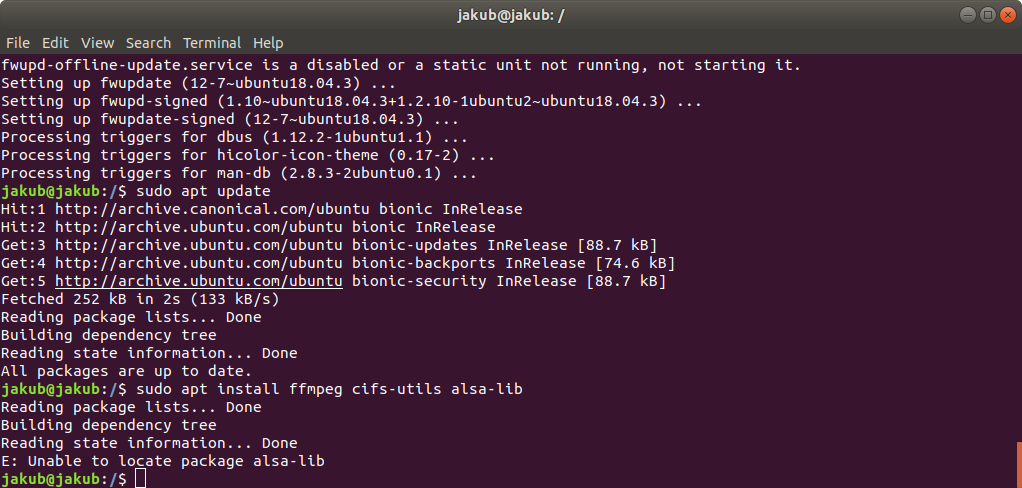
L'utilisabilité en 2022 a changé ! Certains d'entre vous vont probablement se moquer de moi. Je me décrirais comme un « nerd » et un « geek », et les nouveaux logiciels ne me font absolument pas peur ; j'ai même un peu essayé la programmation. Néanmoins, le designer d'expérience utilisateur en moi crie de joie quand je vois à quel point archaïque Comparaison entre Ubuntu et Windows 11 ou Mac OS. Comme je l'ai dit : si vous maîtrisez votre sujet, allez-y !
Minuit sonne et j'ai vraiment hâte d'aller me coucher. Je suis frustré, mais je ne peux pas abandonner, et encore moins dormir ! J'ai recours à mon dernier recours : Windows.
Windows - pourquoi pas comme ça ?
Oui, j'ai été stupide et naïf de croire que ce serait si facile et rapide ! J'ai cru aux promesses de Roon et je n'ai pas assez lu avant. J'espère pouvoir vous épargner ça.
Après que mes expériences avec Rock et Ubuntu se soient terminées sans succès, je me suis tourné vers ce que je connais de fond en comble depuis 30 ans : Windows.
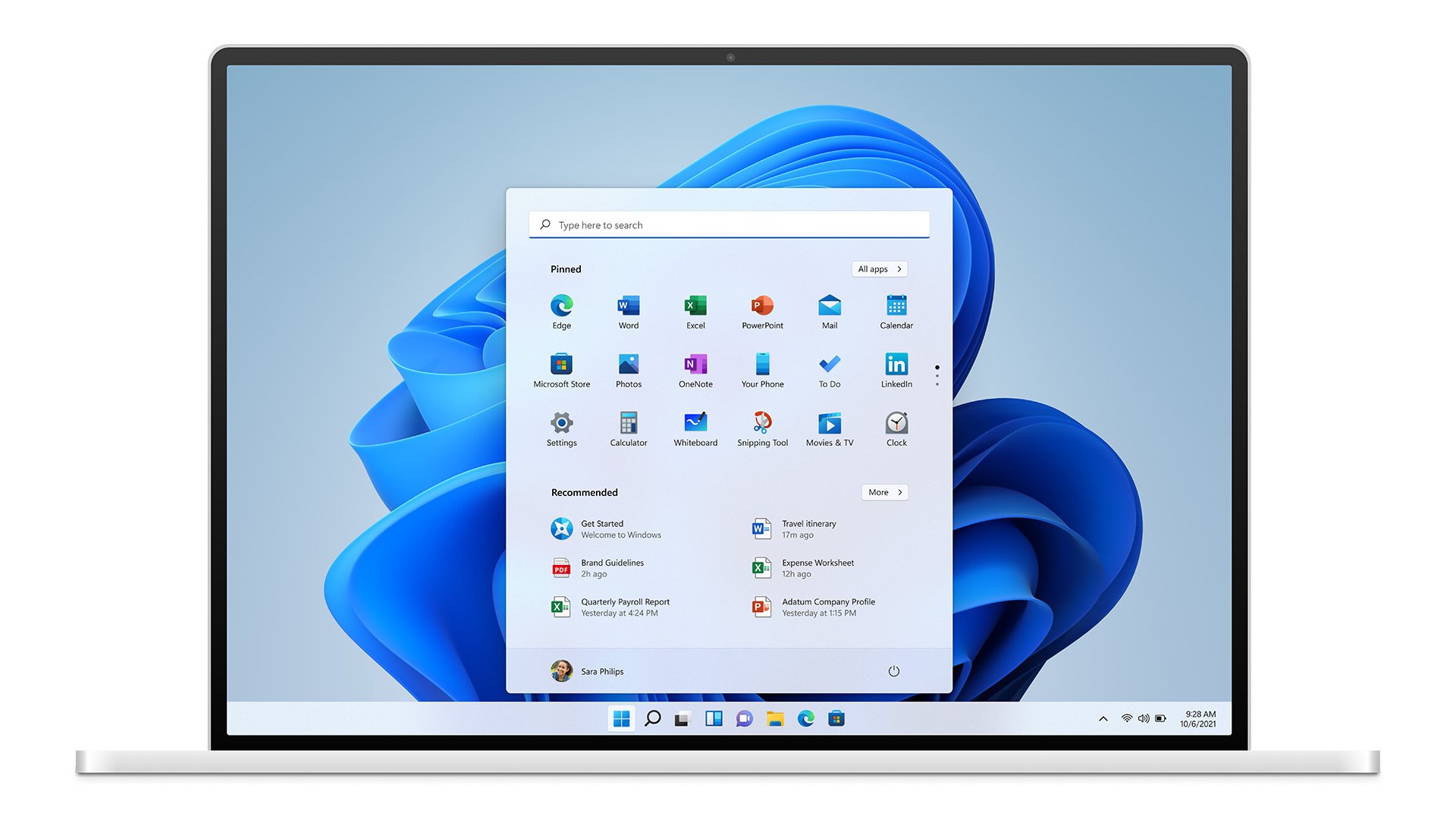
Et maintenant, tout va très vite. Petit problème : la clé USB contenant Linux est devenue illisible sur mon PC Windows, car le système de fichiers est incompatible. Aucun problème : ouvrez le Gestionnaire des disques dans Windows, supprimez les partitions de la clé et reformatez-la en exFAT ! Et voilà !
Microsoft facilite la tâche des utilisateurs : il suffit de télécharger un package logiciel contenant la version Windows souhaitée et de l'installer automatiquement ! sur la clé USB – cela ne prend que quelques minutes.
Création d'un support d'installation pour Windows (microsoft.com)
Branchez maintenant la clé USB sur le NUC, redémarrez et voilà, Windows 11 s'installe en quelques minutes et sans aucun problème.Un redémarrage plus tard, je suis de retour dans l'environnement familier et je peux maintenant installer facilement en double-cliquant Serveur Roon sur le NUC.
Téléchargements - Roon Labs
C'est fait, du moins pour l'instant. Roon Server fonctionne sur le NUC !
Mais même sous Windows, il y a quelques points à garder à l'esprit pour garantir que votre serveur Roon fonctionne correctement, et même si c'est le cas, votre fournisseur d'accès Internet pourrait toujours contrecarrer vos plans.
Je vous dirai ce que sont ces choses et ce que vous devez encore prendre en compte dans le prochain blog !
Oh oui, bien sûr, vous pouvez également utiliser un MAC Mini à la place de l'Intel NUC si vous n'aimez pas Windows !
À bientôt alors ! Votre Tom
Plus de blogs
Il y a encore des progrès à faire ! - Optimiser un système de streaming hi-fi